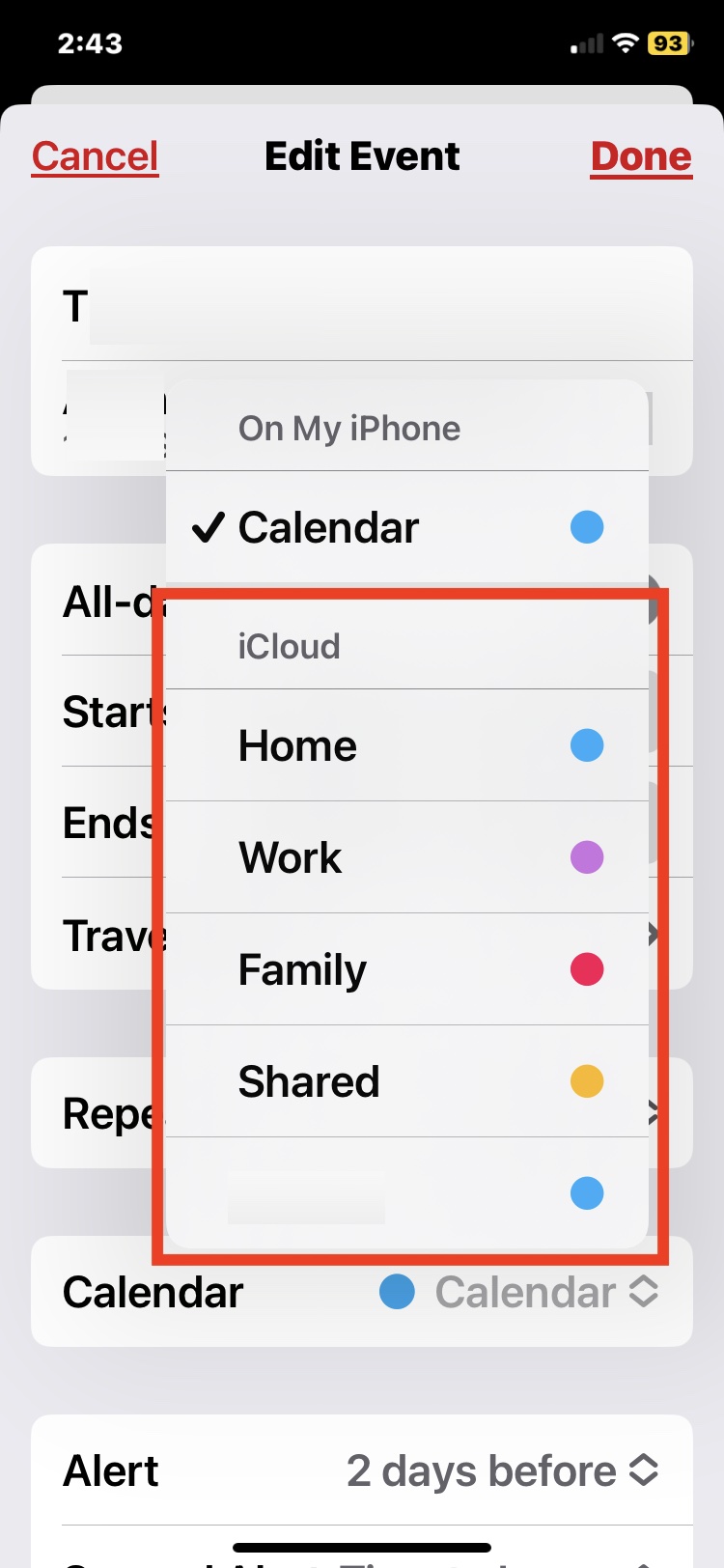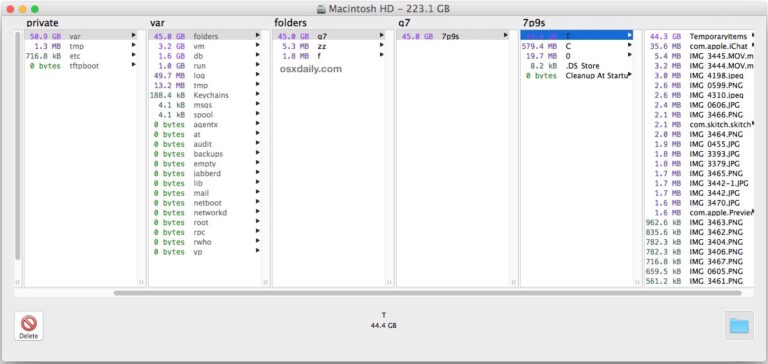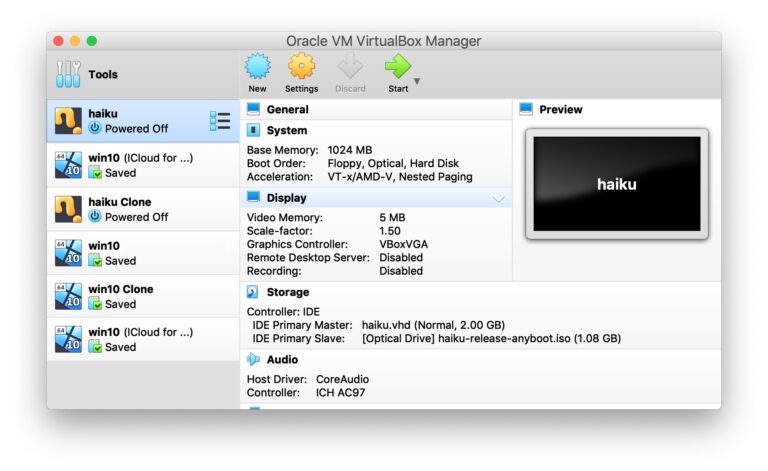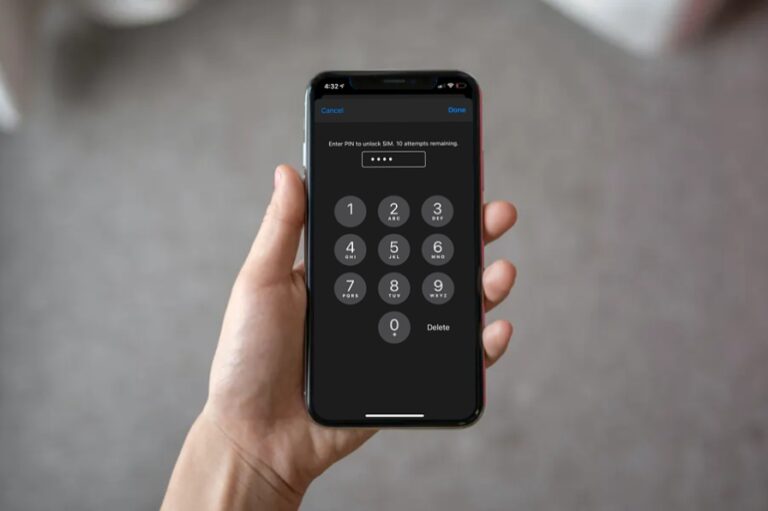Как изменить внешний вид Gmail обратно к старым версиям
![]()
Искусственный интеллект поможет тебе заработать!
Если вы используете Gmail.com в качестве основного почтового веб-клиента, вы, вероятно, заметили, что Gmail имеет новый переработанный визуальный интерфейс и внешний вид, который стал больше, просторнее, с большей боковой панелью и более смелым внешним видом вокруг, с рядом новых функции обнаружения наведения курсора. Многим пользователям Gmail нравится это изменение, а другие могут не заметить разницы, в то время как некоторые другие могут посчитать новый визуальный интерфейс Gmail не тем, на что они надеются, и предпочтут что-то более простое по внешнему виду или более быструю версию Gmail. . Таким образом, некоторые пользователи Gmail могут захотеть вернуть Gmail к старой классической версии или, по крайней мере, к тому, что выглядит и кажется более близким к более старым версиям Gmail.
Программы для Windows, мобильные приложения, игры - ВСЁ БЕСПЛАТНО, в нашем закрытом телеграмм канале - Подписывайтесь:)
Мы покажем вам несколько различных способов изменить интерфейс и внешний вид Gmail, в том числе вернуться к классическому Gmail (хотя это возможно не для всех), а также несколько советов по настройке внешнего вида нового Gmail, чтобы он выглядел немного. больше похоже на более старую версию Gmail, и даже способ использования гораздо более старой простой версии Gmail, которая имеет очень упрощенный вид без некоторых новых функций, но, в свою очередь, молниеносно загружается и взаимодействует с ней. Изучите каждый из вариантов ниже, чтобы узнать, как вы можете изменить Gmail.
Как изменить Gmail обратно на классическую старую версию Gmail
Вот как вы можете изменить Gmail обратно на старую версию, хотя этот вариант сейчас недоступен для всех пользователей Gmail, поскольку новый интерфейс развертывается повсеместно, и скоро будет невозможно отказаться от него. Тем не менее, вы можете проверить, доступна ли вам эта опция:
- Откройте Gmail.com в своем браузере и войдите в систему, если вы еще этого не сделали.
- Щелкните значок шестеренки в правом верхнем углу Gmail.
- Выберите «Вернуться к классической версии Gmail» *
* Возможность использовать «Вернуться к классической версии Gmail» становится все более ограниченной и, похоже, полностью прекращается.
Если у вас нет опции «Вернуться к классической версии Gmail», используйте параметры ниже, чтобы настроить внешний вид Gmail, или намного ниже вы можете увидеть возможность переключиться на Gmail с простым HTML.
Как сделать новый Gmail более похожим на старый классический Gmail
Вы можете внести некоторые визуальные изменения в новый Gmail, чтобы он выглядел немного больше похожим на старый классический Gmail. Вот как это сделать:
- открыто Gmail.com в вашем браузере как обычно
- Щелкните значок шестеренки, затем выберите «Плотность отображения» и выберите «Компактный» или «Комфортный» в зависимости от того, что вы предпочитаете, затем нажмите «ОК» – это позволяет просматривать больше электронных писем на одном экране.
- Теперь снова нажмите на значок шестеренки, на этот раз выбрав «Настройки».
- В настройках «Общие» найдите «Действия при наведении» и выберите «Отключить действия при наведении», затем прокрутите вниз и «Сохранить изменения» – это отключает кнопки наведения курсора мыши и действия при наведении, которые появляются при перемещении курсора в Gmail.
- Теперь снова вернитесь к значку шестеренки и на этот раз выберите «Темы» и прокрутите вниз, чтобы попробовать разные темы, две из которых больше всего напоминают старую Gmail: «Мягкий серый» и «Высокая контрастность».
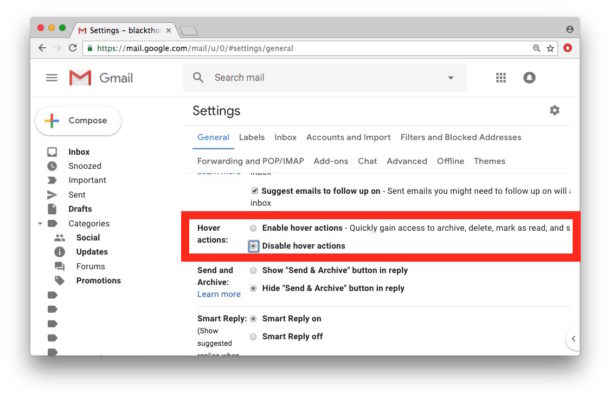
Эти изменения немного изменят внешний вид и поведение Gmail, чтобы он работал ближе к предыдущей версии Gmail. Одного лишь увеличения визуальной плотности и отключения действий при наведении курсора может быть достаточно для многих пользователей, которым изначально не нравился новый Gmail, поскольку настройка этих параметров позволяет сразу же видеть больше писем в окне Gmail, а также предотвращать любые параметры при наведении курсора. скрытие информации электронной почты или случайного нажатия.
Как вернуть новый Gmail к базовому HTML Старый Gmail
Если вам действительно не нравится новый интерфейс Gmail и визуальные изменения и поведение, вы можете вернуться к тому, что в основном является очень старой версией Gmail по внешнему виду и функциям, используя Simple HTML Gmail, который удаляет все более причудливые функции и любые визуальный стиль, что делает его похожим на Gmail десять лет назад. Вы также увидите больше писем на странице, так как базовый старый вид Gmail более сжат, имеет гораздо меньшую боковую панель, а также меньше полужирного шрифта и отступов.
Еще одним преимуществом использования Basic HTML Gmail является то, что он очень быстро загружается и взаимодействует с ним, и он использует меньше ресурсов браузера, поскольку нет тяжелого javascript или другого
- Когда вы вошли в Gmail, откройте эту ссылку, чтобы загрузить Basic HTML Gmail: https://mail.google.com/mail/u/0/h/
- Теперь в верхней части экрана выберите «Установить базовый HTML как представление по умолчанию», чтобы всегда загружать базовый HTML-код Gmail в браузере.
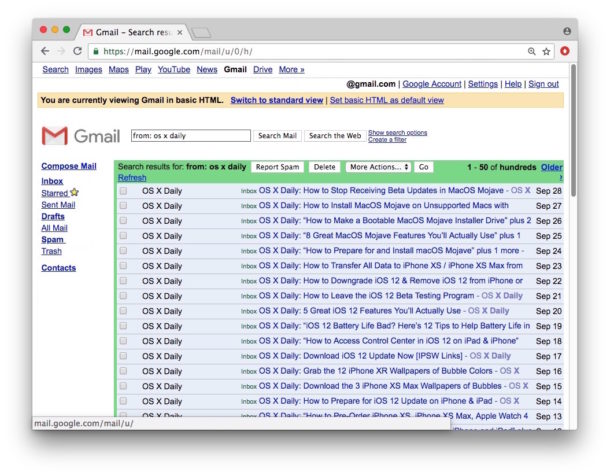
Использование базового HTML Gmail не будет вариантом для всех пользователей, если они хотят продолжать использовать некоторые из более привлекательных функций Gmail, таких как наведение курсора, чат, сочетания клавиш и расширенное форматирование, но если вы в основном используете Gmail в качестве простого почтового клиента. и не нужно никаких наворотов, он будет отлично работать. Он также загружается с молниеносной скоростью и имеет очень простой интерфейс, который не навязчив, даже если Simple HTML Gmail может показаться немного устаревшим пользователям, которые привыкли к новому внешнему виду нового Gmail в стиле Material Design.
Мне лично нравится Basic HTML Gmail, возможно, это своего рода ретро-аспект, но это в сочетании с чистой скоростью простой версии мне подходит. Какой из вышеперечисленных вариантов вы предпочтете, будь то простая настройка нового интерфейса Gmail для отображения большего количества писем на экране или изменение темы, или попытка вернуться к классическому Gmail, или использование Gmail с базовым HTML, будет полностью решена. вопрос личных предпочтений и того, как вы используете Gmail. Ваш индивидуальный выбор, вероятно, будет зависеть от того, какой размер экрана вы используете среди других переменных.
Еще один полезный трюк – установить учетную запись Google по умолчанию, если вы используете несколько учетных записей Gmail, как многие из нас делают для работы и личного пользования. Еще один очень полезный трюк Gmail для некоторых пользователей – отключить сортировку почтового ящика Gmail и ярлыки «Обновления», «Акции», «Социальные» и «Основное», которые вместо этого поместят все электронные письма в одно и то же универсальное представление почтового ящика.
–
Знаете ли вы какие-либо другие методы или подходы к возврату внешнего вида Gmail к старой версии? Знаете ли вы о каких-либо других полезных хитростях или настройках для Gmail, чтобы вернуться к старой версии Gmail или вернуться к классической версии Gmail? Поделитесь с нами в комментариях ниже! И вам также может быть интересно ознакомиться с другими советами по Gmail.
Программы для Windows, мобильные приложения, игры - ВСЁ БЕСПЛАТНО, в нашем закрытом телеграмм канале - Подписывайтесь:)